- 公開日:
Outlookでメールを送信するショートカット
この記事では、Outlookでメールを一発で送信するショートカットを紹介します。
メール作成後、マウスで「送信」ボタンを押すことが多い場合は、ショートカットを使うと素早く送信できます。
メールでのやり取りがよりスムーズになるショートカットですので、ぜひ覚えておきましょう。
ショートカットキー一覧表を無料でダウンロード!
アウトルックの全ショートカットキーの一覧表を印刷できるようにPDFにしました。「登録なし」で「無料ダウンロード」できます。ファイルがWindows版とWeb版に分かれていますが両方ダウンロードできます。
Outlookでメールを送信するショートカット
ショートカットキーを使って、Outlookでメールを送信する方法を紹介します。
まずはOutlookを開いておきましょう。ここでは例として、新規メールを作成して送信してみます。新規メールはCtrl + Nで作成できます。
メールの作成画面が開かれますので、宛先/件名/本文などを入力してメールを作成しましょう。
Outlookでメールを送信するショートカットは、Ctrl + Enterです。
「Microsoft Outlook」ダイアログボックスが表示されます。「Ctrl + Enterキーをメッセージ送信のショートカットとして使用しますか?」と表示されますので、EnterまたはYキーを押して確定しましょう。
ショートカットを使ってメールを送信できました。Outlookの「送信済みアイテム」を選択すると、先ほど作成したメールが送信されていることを確認できます。
Macでメールを送信するショートカット
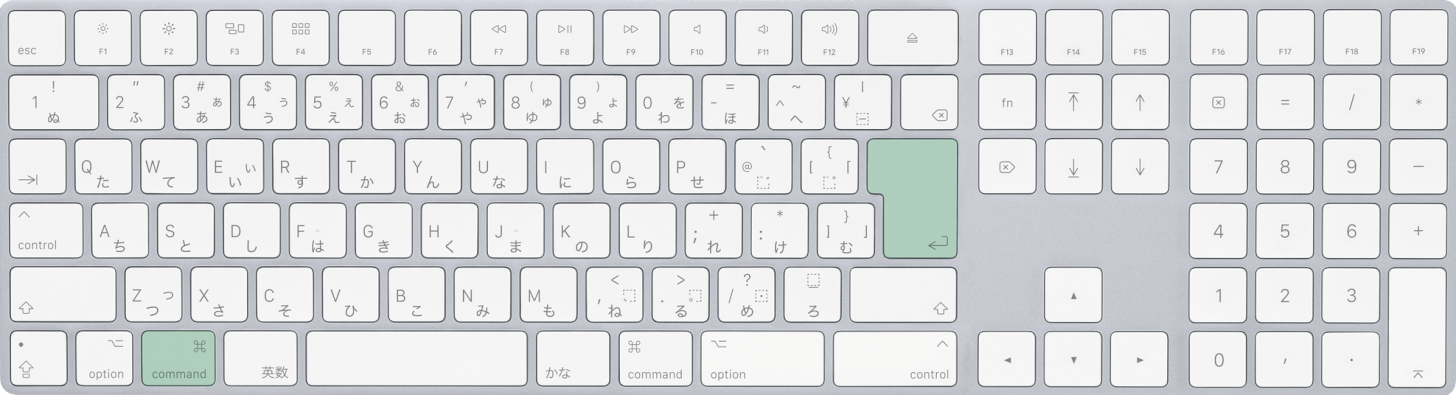
Mac版Outlookでメールを送信するショートカットは、command + returnです。
